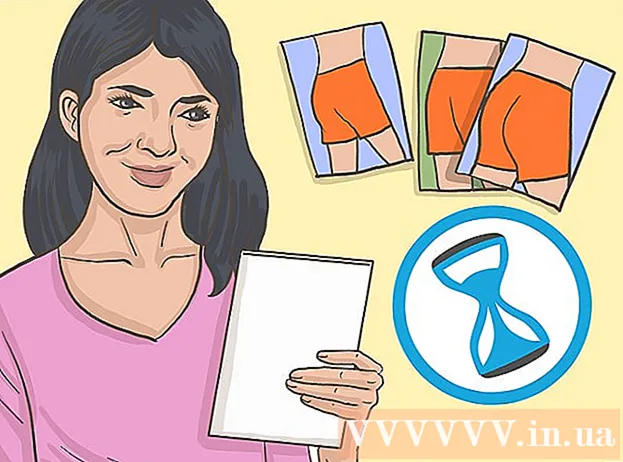작가:
Judy Howell
창조 날짜:
3 칠월 2021
업데이트 날짜:
1 칠월 2024
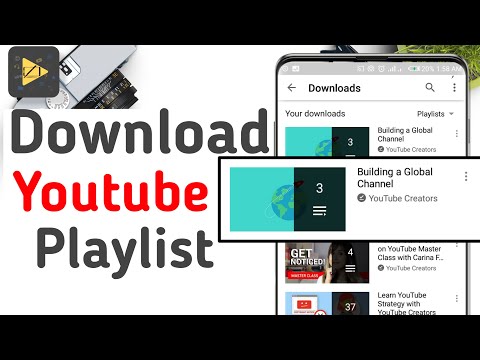
콘텐츠
이 위키 하우는 안드로이드 폰이나 태블릿에서 오프라인으로보기 위해 유튜브 플레이리스트를 다운로드하는 방법을 보여줍니다.
단계로
2 가지 방법 중 1 : YouTube 앱 사용
 Android에서 YouTube를 엽니 다. 흰색 재생 버튼이있는 빨간색 사각형입니다. 일반적으로 앱 서랍에서 찾을 수 있습니다.
Android에서 YouTube를 엽니 다. 흰색 재생 버튼이있는 빨간색 사각형입니다. 일반적으로 앱 서랍에서 찾을 수 있습니다.  다운로드 할 재생 목록을 찾습니다. 돋보기 아이콘을 탭하여 재생 목록을 검색 할 수 있습니다. 생성 한 재생 목록을 찾으려면 도서관 재생 목록 섹션까지 아래로 스크롤합니다.
다운로드 할 재생 목록을 찾습니다. 돋보기 아이콘을 탭하여 재생 목록을 검색 할 수 있습니다. 생성 한 재생 목록을 찾으려면 도서관 재생 목록 섹션까지 아래로 스크롤합니다.  재생 목록을 탭하십시오.
재생 목록을 탭하십시오. 다운로드 버튼을 누릅니다. 아래쪽을 가리키는 화살표가있는 둥근 아이콘입니다.
다운로드 버튼을 누릅니다. 아래쪽을 가리키는 화살표가있는 둥근 아이콘입니다.  비디오 품질을 선택하십시오. 재생 목록에있는 비디오의 사진 및 음질을 결정합니다. 고르다 낮은, 평균 또는 HD.
비디오 품질을 선택하십시오. 재생 목록에있는 비디오의 사진 및 음질을 결정합니다. 고르다 낮은, 평균 또는 HD.  탭 확인.
탭 확인. 탭 확인 확인. 이제 재생 목록을 오프라인에서 사용할 수 있습니다.
탭 확인 확인. 이제 재생 목록을 오프라인에서 사용할 수 있습니다.
2 가지 방법 중 2 : Videoder 사용
 이동 https://videoder.net 웹 브라우저에서. Videoder는 MP3 및 기타 음악 파일을 포함한 모든 형식의 YouTube 재생 목록에있는 비디오를 다운로드 할 수있는 앱입니다.
이동 https://videoder.net 웹 브라우저에서. Videoder는 MP3 및 기타 음악 파일을 포함한 모든 형식의 YouTube 재생 목록에있는 비디오를 다운로드 할 수있는 앱입니다. - 이 앱은 Play 스토어에서 사용할 수 없으므로 웹 브라우저를 통해 설치해야합니다. 이 프로세스에는 확인되지 않은 소스에서 앱을 설치할 수있는 권한을 Android에 부여하는 것이 포함됩니다.
 탭 앱 다운로드. 이것은 Videoder의 홈페이지에 명시되어 있습니다. 경고 메시지가 나타납니다.
탭 앱 다운로드. 이것은 Videoder의 홈페이지에 명시되어 있습니다. 경고 메시지가 나타납니다.  탭 확인 확인. 파일이 Android로 다운로드됩니다.
탭 확인 확인. 파일이 Android로 다운로드됩니다.  방금 다운로드 한 파일을 엽니 다. 그것은이라고 Videoder_v14.apk버전 번호는 다를 수 있습니다. 탭하여 액세스 할 수있는 다운로드 폴더에서 찾을 수 있습니다. 다운로드 앱 서랍에서.
방금 다운로드 한 파일을 엽니 다. 그것은이라고 Videoder_v14.apk버전 번호는 다를 수 있습니다. 탭하여 액세스 할 수있는 다운로드 폴더에서 찾을 수 있습니다. 다운로드 앱 서랍에서. - 다운로드 앱이없는 경우 파일 관리자 앱 (일반적으로 파일 탐색기, 파일 관리자, 또는 내 파일들), 폴더로 이동 다운로드을 탭하고 Videoder_v14.apk.
- 고르다 패키지 설치 "작업 완료"화면에서.
- 탭 일회성. Play 스토어가 아닌 앱을 처음 설치하는 경우 경고 메시지가 표시됩니다.
 알 수없는 출처에서 앱을 설치했습니다. 설치 옵션이 표시되면 다음 단계로 이동하십시오. "설치가 차단되었습니다"라는 경고가 표시되면 다음을 수행하십시오.
알 수없는 출처에서 앱을 설치했습니다. 설치 옵션이 표시되면 다음 단계로 이동하십시오. "설치가 차단되었습니다"라는 경고가 표시되면 다음을 수행하십시오. - 탭 설정 보안 설정에 액세스합니다.
- "알 수없는 출처"옆의 확인란을 선택합니다. 확인 메시지가 표시됩니다.
- 탭 확인.
- 다운로드 폴더로 돌아가서 다시 탭하십시오. Videoder_v14.apk.
 탭 설치하기 위해서. 이제 앱이 Android에 설치됩니다.
탭 설치하기 위해서. 이제 앱이 Android에 설치됩니다.  탭 열기 위해. 확인 화면 하단에 있습니다. Videoder가 처음으로 열립니다.
탭 열기 위해. 확인 화면 하단에 있습니다. Videoder가 처음으로 열립니다.  YouTube 재생 목록을 검색 (또는 URL 입력)합니다. 화면 상단의 검색 창을 사용하여 이러한 기능을 수행 할 수 있습니다.
YouTube 재생 목록을 검색 (또는 URL 입력)합니다. 화면 상단의 검색 창을 사용하여 이러한 기능을 수행 할 수 있습니다.  다운로드하려는 재생 목록을 탭합니다. 재생 목록의 내용이 열립니다.
다운로드하려는 재생 목록을 탭합니다. 재생 목록의 내용이 열립니다.  다운로드 버튼을 누릅니다. 아래쪽을 가리키는 화살표가있는 원입니다. 다운로드 옵션 목록이 나타납니다.
다운로드 버튼을 누릅니다. 아래쪽을 가리키는 화살표가있는 원입니다. 다운로드 옵션 목록이 나타납니다.  파일 형식을 선택하십시오. "형식 / 해상도"옆에있는 드롭 다운 메뉴를 눌러 다운로드 할 파일 유형을 선택합니다. 기본값은 M4A입니다.
파일 형식을 선택하십시오. "형식 / 해상도"옆에있는 드롭 다운 메뉴를 눌러 다운로드 할 파일 유형을 선택합니다. 기본값은 M4A입니다.  탭 다운로드. 재생 목록의 파일은 Android의 Videoder 파일로 다운로드됩니다.
탭 다운로드. 재생 목록의 파일은 Android의 Videoder 파일로 다운로드됩니다.